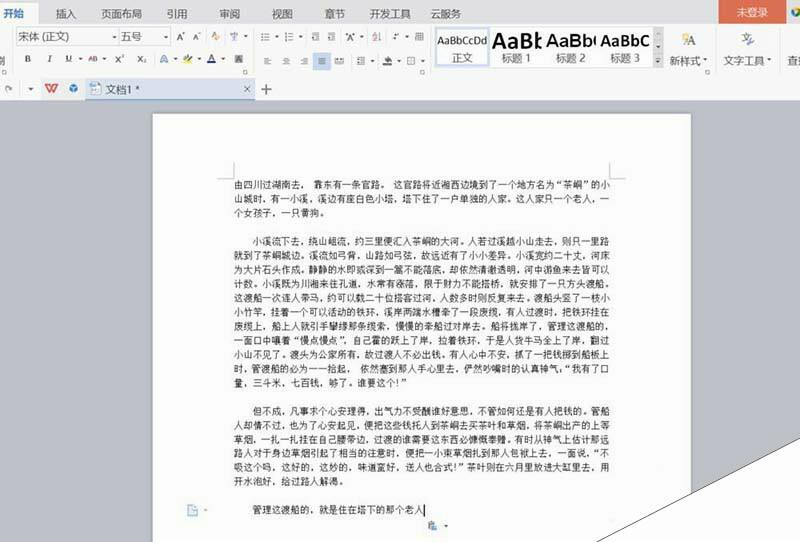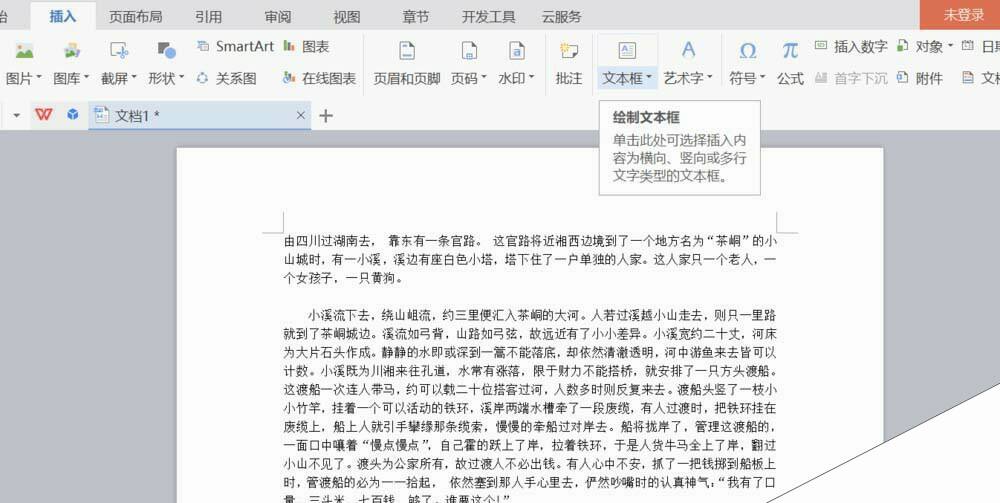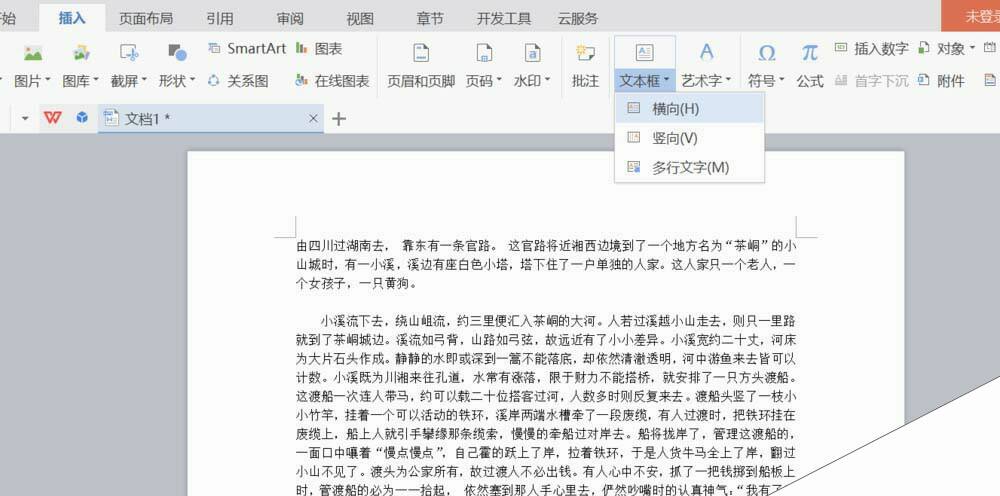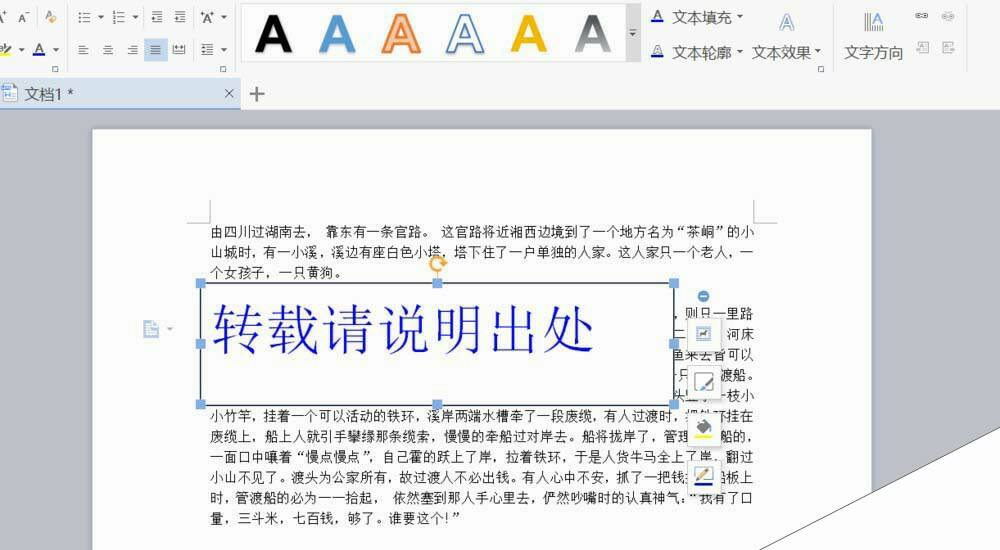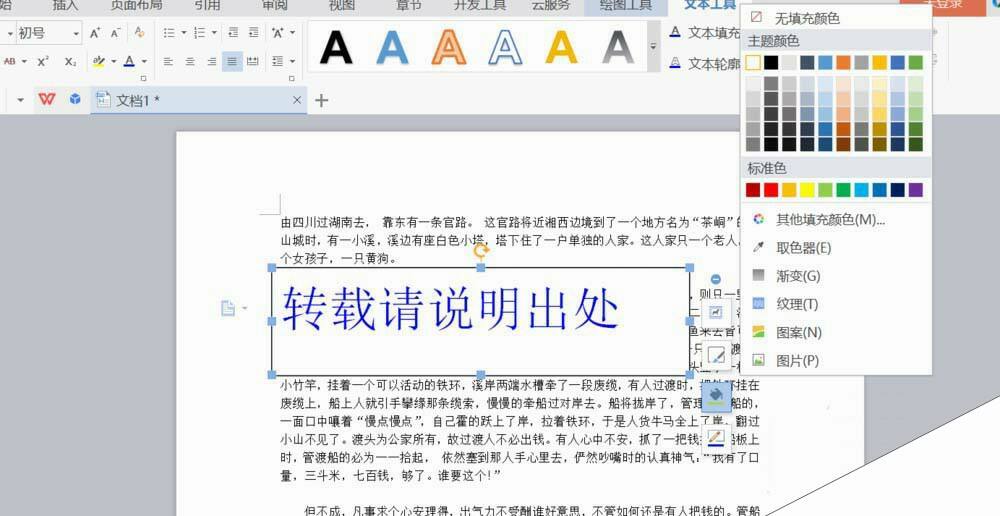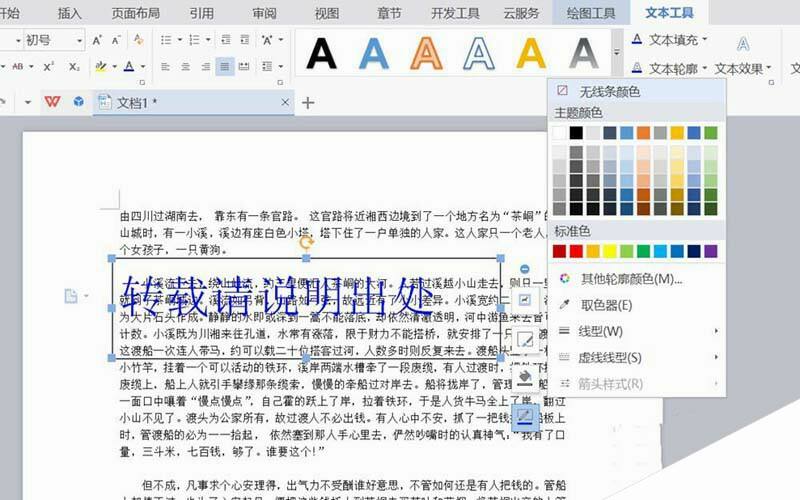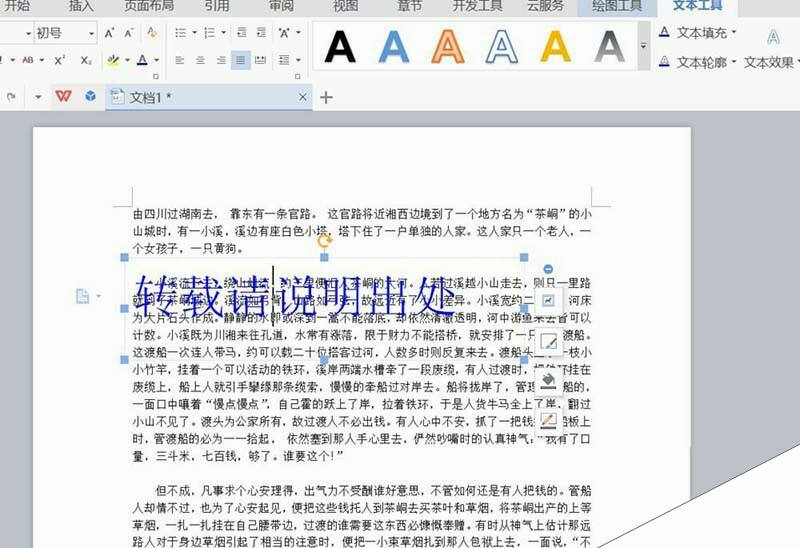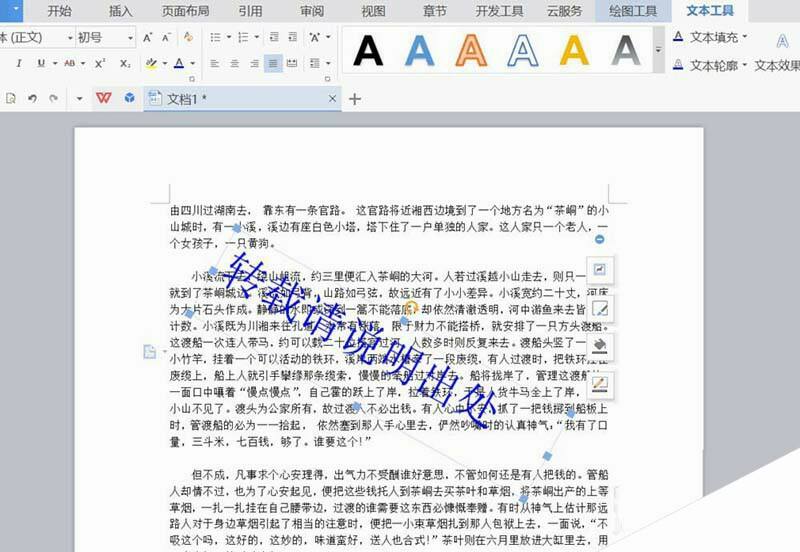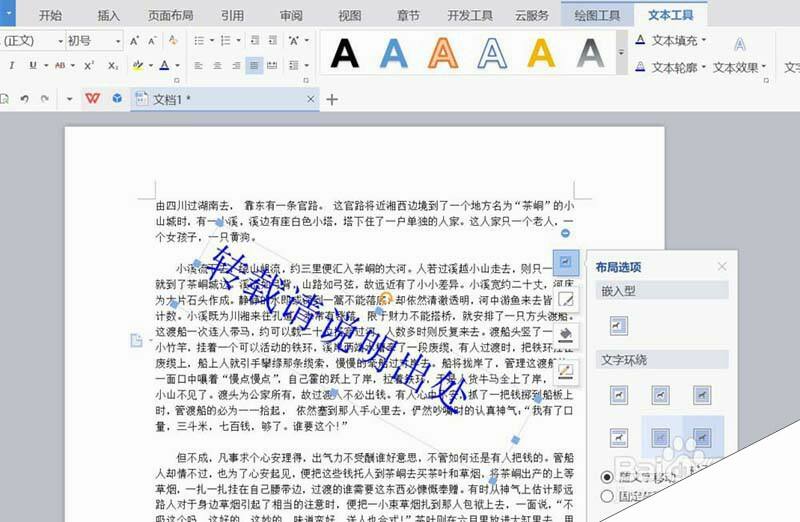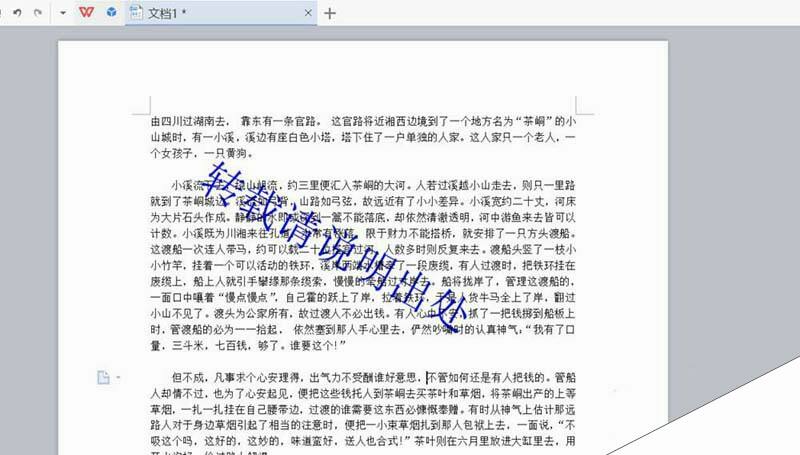WPS文章怎么添加文字版权标注?
办公教程导读
收集整理了【WPS文章怎么添加文字版权标注?】办公软件教程,小编现在分享给大家,供广大互联网技能从业者学习和参考。文章包含272字,纯文字阅读大概需要1分钟。
办公教程内容图文
2、点击插入选择文本框,选择横向,如图。
3、画出文本框并输入文字。设置文字大小及颜色,并调整文本框大小。如图。
4、按照如图所示,选择无填充色。
5、如图所示,选择无线条填充色。
6、按住文本框上的橘色,进行旋转。如图。
7、设置衬于文字底部,最终效果如图所示。
相关推荐:
WPS怎么将图片转换成文字?
WPS文字怎么分成两栏? WPS文档分栏显示的教程
wps怎么添加logo? wps表格设置logo水印的教程
办公教程总结
以上是为您收集整理的【WPS文章怎么添加文字版权标注?】办公软件教程的全部内容,希望文章能够帮你了解办公软件教程WPS文章怎么添加文字版权标注?。
如果觉得办公软件教程内容还不错,欢迎将网站推荐给好友。